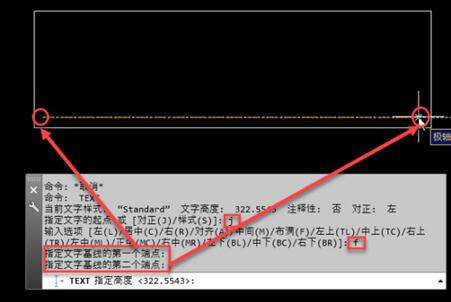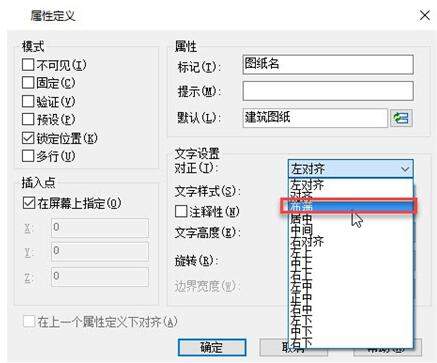cad图框里的文字超出图框,怎么解决(cad文字输入框的大小怎么调整)
不少CAD绘图设计师在做项目的时候,可能会碰到这样的问题:先定义了块之后,发现输入的文字超出了边框界限。此时,相信很多人会打开特定面板直接修改文字的宽高比,但由于什么比例才合适并不清楚,往往反复试几次也未能解决。
其实,随着CAD软件技术的发展,很多品牌的CAD软件都具备了处理该问题的功能,例如中望CAD等一批先进的国产软件,就已经能够通过【布满】功能来快速解决。无论是单行文字,还是属性文字,都可以。设计师设置好文字的宽度之后,即使打再多的文字,它都会自动缩放其宽度,以保证文字的总体宽度保持不变。
小编使用中望CAD软件设计制图好多年,经过研究和实践,总结出两种较为简便的方法,今天就跟大家分享一下,希望对各位的工作有所帮助。
方法一:在软件中点击文字的按钮或者在命令行中输入【DT】,命令行会弹出如下图的提示。

方法二:属性文字的默认值就是单行文字,对齐方式也可以为布满形式。而当我们设置属性文字定义的时候会弹出对话框,设置起来更加简单方便。
在菜单或者命名面单中,单击定义属性或者输入【ATTDEF】命令就能打开定义属性的对话框,如下图所示。

按上图设置完毕后,点击【确定】按钮,我们就可根据提示来设定文字宽度和位置了。如果你也碰到输入文字超过了边框界限的问题,或者有其他更好的方法,都欢迎评论与小编互动交流。
赞 (0)